Како да искључите или укључите пратећи режим у Гоогле Меет-у – ТецхЦулт
Мисцелланеа / / November 06, 2023
Док су виртуелни састанци и видео конференције сада део уобичајене рутине, платформе као што је Гоогле Меет чине процес лакшим. Сада за кориснике који траже додатну интерактивност и контролу, нуди пратећи режим који омогућава да се започне друга инстанца састанка ради пројекције или беле табле. Иако служи као неопходан алат за сценарије у којима је дељени садржај важан, може бити помало ометајући када се не користи. Па, зашто онда дозволити да задржи своје место? У данашњем водичу ћемо вам показати како да искључите пратећи режим на Гоогле Меет-у, на веб верзији на рачунару и Андроид паметном телефону.

Шта је пратећи режим у Гоогле Меет-у и како га искључити?
Пратећи режим у Гоогле Меет омогућава вам да се придружите састанку са другим екраном, где можете да делите екран уређаја, ћаскате, учествујете у анкетама, постављате питања и одговоре и користите контроле домаћина. Корисно је за кориснике који користе више уређаја да се придруже састанку. На пример, можете се придружити састанку преко свог Андроид паметног телефона јер је преносивији и можете да приступите и аудио и видео записима у покрету. У исто време, можете се придружити преко свог рачунара у пратећем режиму да куцате белешке на њему и истовремено ћаскате са другим учесницима.
Пошто су вам микрофон и видео искључени да би се спречиле било какве аудио повратне информације, корисније је ако сте се придружили састанку из конференцијске собе опремљене опремом у соби. Учесници могу самостално учествовати у разговору, чак и ако су у истој просторији са другим људима или су на хибридном састанку.
Имајте на уму да је пратећем режиму могуће приступити само преко веб верзије на рачунару, а не на Андроид паметним телефонима.
У сваком случају, ако желите да искључите пратећи режим, ево како то можете да урадите.
Метод 1: Заврши позив
Не постоји директна опција да онемогућите или искључите пратећи режим у Гоогле Меет-у. Уместо тога, морали бисте да прекинете позив на уређају.
1. Кликните на црвена икона за прекид позива на дну странице састанка.
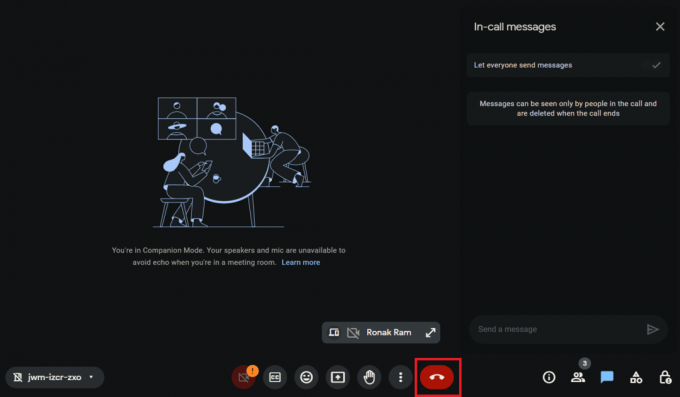
2. Изаберите Само напусти позив опција у искачућем менију ако се појави.
Метод 2: Пребаците се на нормалан режим
Ако не желите да напустите позив, али да искључите пратећи режим, можете алтернативно да пређете на нормалан режим који ће укључити аудио повратне информације. Следите доле наведене кораке:
1. Кликните на ИД састанка у доњем левом углу.
2. Изаберите Напустите и поново се придружите да бисте користили свој звук.
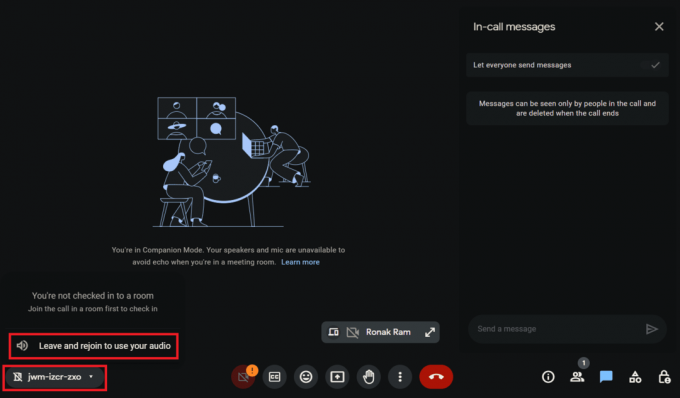
Такође прочитајте: Да ли постоји временско ограничење на Гоогле Меет-у?
Како да укључите и користите пратећи режим у Гоогле Меет-у
Пратећи режим чини сарадњу и интеракцију много лакшом. Сада, ако поново желите да се придружите састанку у том режиму, можете то учинити. Све што требате је да пратите доле наведене методе:
1. метод: Придружите се путем везе за састанак
Ако сте примили везу за позив на састанак, можете је користити да се директно придружите сесији у пратећем режиму. Следите доле наведене кораке:
1. На рачунару кликните на везу за састанак.
2. На страници за придруживање Гоогле Меет-у кликните на Користите пратећи режим испод Друге опције спајања.
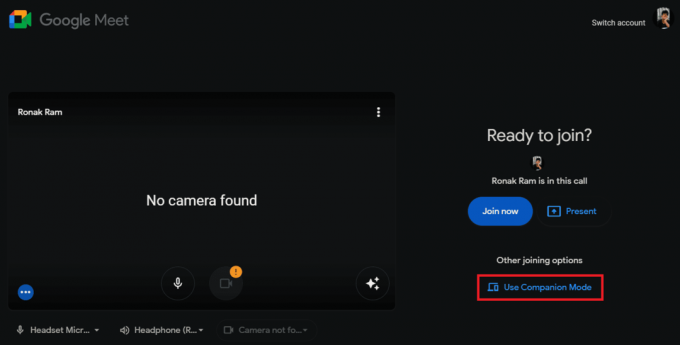
Метод 2: Придружите се преко кода позива
Као што знате, сваки састанак има позивни код. Можете га користити и да се придружите било ком састанку на Гоогле Меет-у у пратећем режиму. Следите доле наведене кораке:
1. Отворите веб прегледач на рачунару и унесите везу за Гоогле Меет Цомпанион Моде- г.цо/цомпанион у адресној траци.
2. У Унесите код или везу текстуално поље, унесите позивни код за састанак или везу.
3. Кликните на Старт Цомпанион дугме.
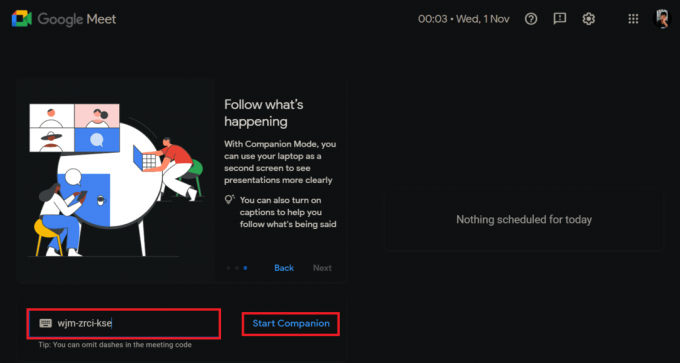
Да бисте се придружили позиву у пратећем режиму, морате да се пријавите помоћу истог Гоогле налога који је позван на састанак или да добијете дозволу од домаћина.
Такође прочитајте: Како користити Снап Цамера на Гоогле Меет-у
Које су карактеристике пратећег режима?
Пратећи режим омогућава корисницима да се придруже састанку у Гоогле Меет-у користећи два уређаја истовремено, док један се користи за аудио и видео повратне информације, други се може користити за више функција као што су као што:
- Поруке током позива са учесницима
- Дељење екрана и приказ презентација
- Спроведите анкете и питања и одговоре
- Ограничено активно учешће
- Плочице за учеснике
- Сарађујте на идејама користећи виртуелну таблу
Које функције нису доступне у пратећем режиму?
Иако је пратећи режим веома користан за учеснике, посебно у хибридним сесијама састанка, постоје неке функције које му још увек недостају. Неки од њих су:
- Микрофон и видео су подразумевано искључени
- Недоступно на паметним телефонима
- Самопреглед се приказује само на Гоогле Меет хардверским уређајима када подигнете руку и када се чекирате
- Мрежа учесника је скривена
- Обавештава све учеснике када се један придружи и напусти сесију у овом режиму.
Такође прочитајте: Шта су Гоогле Меет кодови?
Која је разлика између режима пратиоца и режима учесника?
Док пратећи режим најбоље функционише у хибридним радним просторима, где се више људи придружује састанку из конференцијске собе, режим учесника је дизајниран за појединачне кориснике.

Међутим, постоје неке значајне разлике између оба режима о којима бисте требали знати:
Пратећи режим:
- Корисници могу да се придруже сесији са два уређаја
- Омогућава приступ функцијама као што су ћаскање, дељење екрана итд
- Идеално за удаљене учеснике који можда немају приступ другом екрану
- Смањује ометања током састанака
- Није доступно на мобилним уређајима
- Функција затворених титлова
- Реакција преко опције Емојис
Режим учесника:
- Корисници могу да користе само један уређај
- Микрофон и видео су подразумевано укључени
- Можете се придружити са мобилних уређаја
- Плочице учесника су видљиве
Зашто је Гоогле Меет у пратећем режиму?
Разлог зашто би ваш Гоогле Меет могао да прикаже пратећи режим је тај што ви или било који други учесник састанка можете су се придружили сесији на свом примарном уређају за аудио и видео и на секундарном уређају у Цомпанион-у Моде. У овом режиму, ваш звук и микрофон су подразумевано онемогућени да би се спречио одјек звука за вас и друге учеснике.
Такође прочитајте: Како направити Зоом Меетинг неограничено време бесплатно
Да ли ће други знати да ли користим пратећи режим?
Да, када се придружите састанку користећи режим пратиоца, испод вашег имена ће се појавити ознака преко које други учесници могу да вас идентификују. Штавише, кад год се придружите или изађете, сви остали учесници су обавештени о томе.
Штавише, када подигнете руку у режиму пратиоца, Гоогле Меет ће другима приказати ваше име праћено (пратилац). Међутим, плочица је обично скривена да би се направило место за друге видео изворе.
Надамо се да вам је наш водич помогао искључите пратећи режим у Гоогле Меет-у. Ако имате било каква питања или сугестије за нас, обавестите нас у пољу за коментаре испод. Пратите ТецхЦулт за још таквих водича везаних за технологију.
Хенри је искусни технолошки писац са страшћу да сложене технолошке теме учини доступним свакодневним читаоцима. Са више од деценије искуства у технолошкој индустрији, Хенри је постао поуздан извор информација за своје читаоце.



